蘋果都會不定時釋出 AirPods韌體更新,且多數 AirPods 或 AirPods Pro 更新內容都沒有公開,直到 iOS 16 最新測試版本證實,蘋果準備替 AirPods 韌體更新帶來完整更新內容說明,同時能夠查詢 AirPods 韌體版本和充電盒版本資訊,在這篇就教大家如何查詢 AirPods 或 AirPods Pro韌體版本。

AirPods、AirPods Pro韌體版本查詢教學
步驟 1. 將 iPhone 連上 AirPods / AirPods Pro 後,打開 iOS「設定」內,就能點選 AirPods 裝置設定選單。
沒看見AirPods設定選單? 代表 iPhone 沒有正確連上 AirPods 裝置,到藍牙內點選連接才會出現。
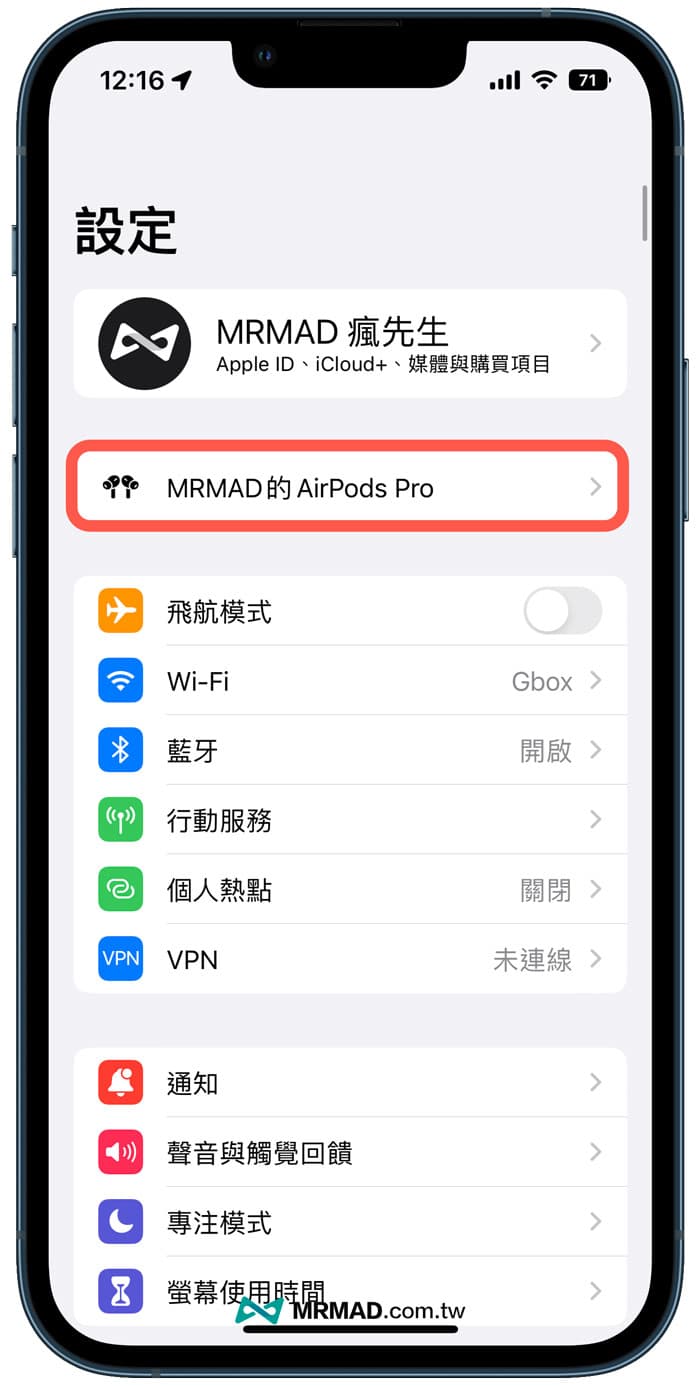
步驟 2. 從 AirPods 設定頁面往下滑,就會看見 AirPods 韌體版本、序號、型號和設備名稱。
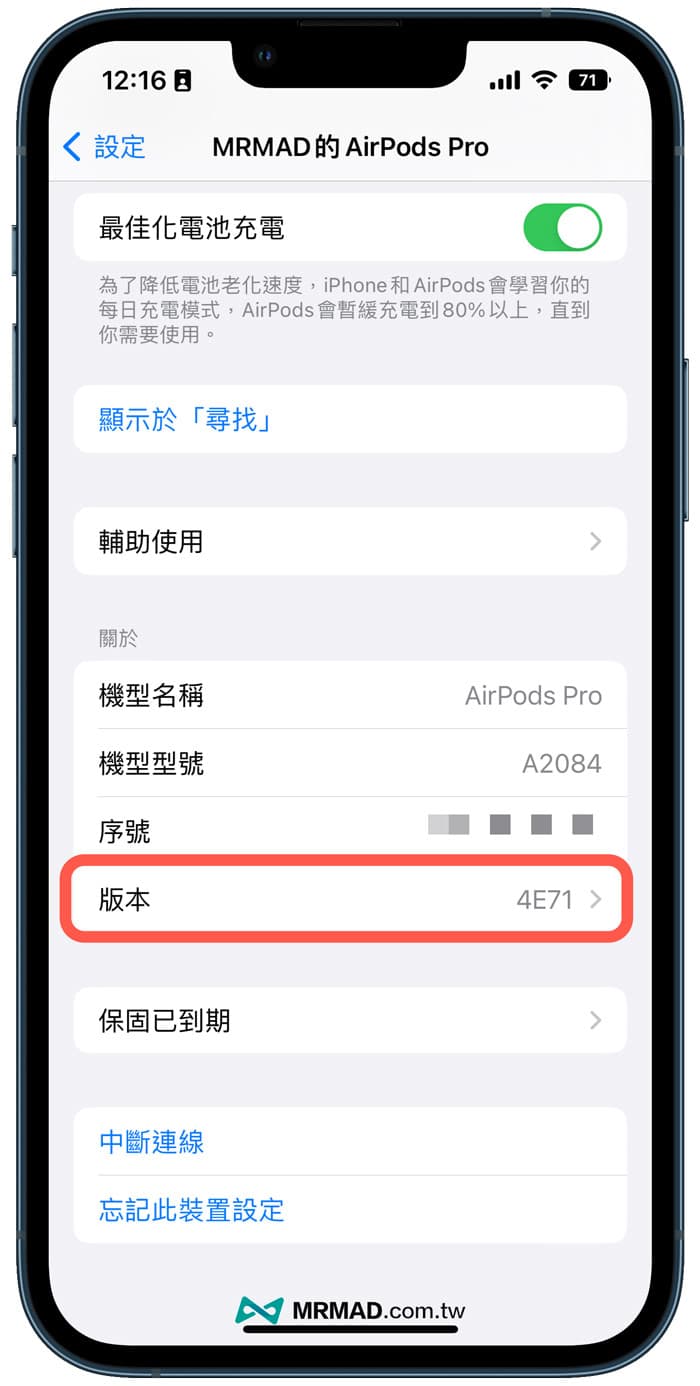
AirPods充電盒版本查詢教學
要是想要查詢當前 AirPods Pro 或 AirPods 充電盒版本,直接從 AirPods 設定頁面內,點選「版本」後,就能查詢 AirPods 充電盒版本。
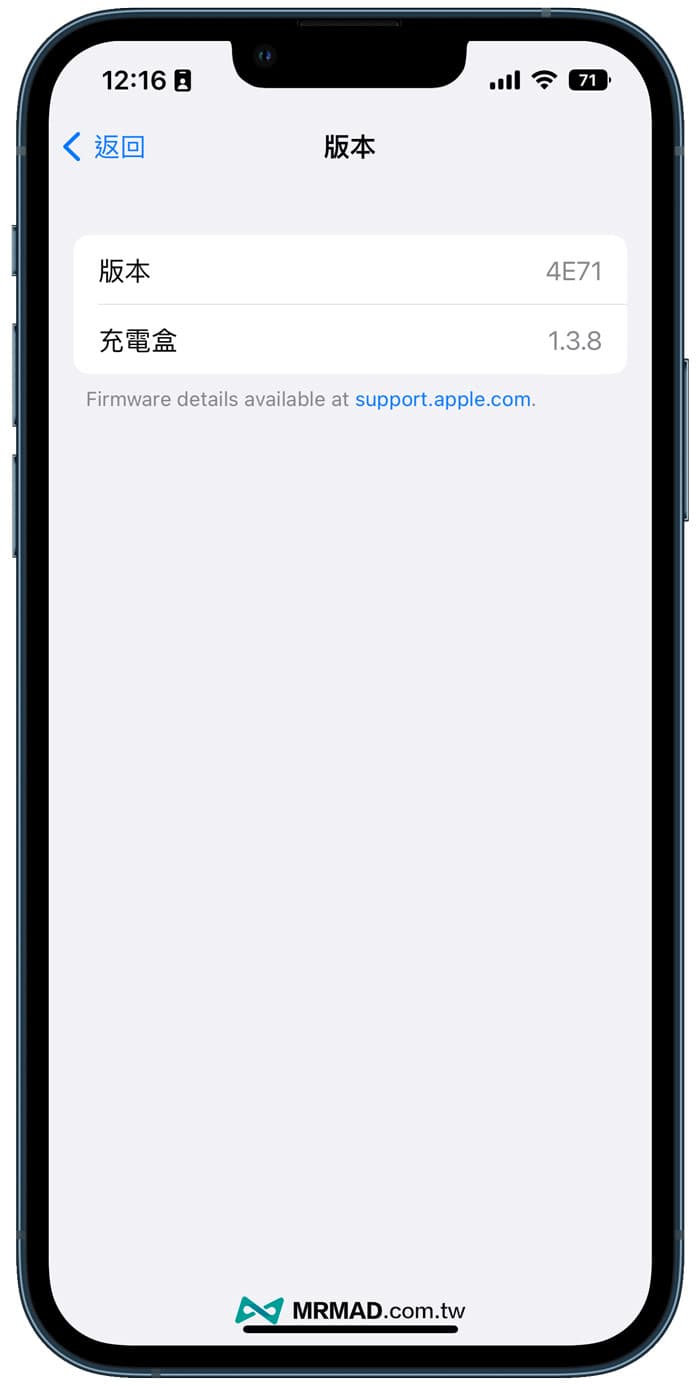
蘋果在 iOS 16 Beta 5 更新中,也增強查詢 AirPods 韌體功能, 可以發現 AirPods 版本與充電和頁面最下方,額外多出韌體文字說明提示,代表後續能透過官方技術文件查詢最新 AirPods 韌體更新內容。
更多實用技巧:
- AirPods Pro 2上市時間、售價、外觀與11大亮點規格總整理
- AirPods已連線視窗怎麼隱藏?視窗跳不出來該怎麼辦
- AirPods Pro力度感測器是什麼?設定使用技巧全面搞懂
- RhinoShield犀牛盾Apple Watch S7與AirPods 3保護套開箱評測
想了解更多Apple資訊、iPhone教學和3C資訊技巧,歡迎追蹤 瘋先生FB粉絲團、 訂閱瘋先生Google新聞、 Telegram、 Instagram以及 訂閱瘋先生YouTube。